遇到的问题:
win11家庭版不支持远程连接,如下图所示:

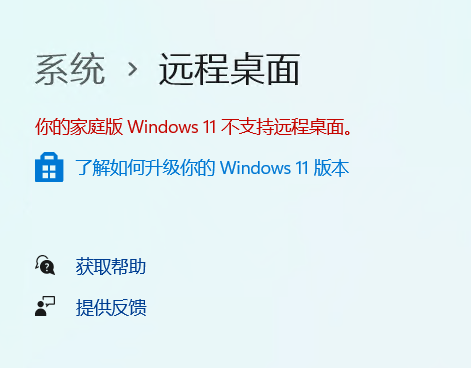
解决办法:
被控方电脑
1、打开控制面板-系统和安全-允许远程访问,勾选允许远程协助连接这台计算机
2、打开控制面板-系统和安全-Windows Defender 防火墙-允许应用或功能通过Windows Defender 防火墙
(1)点击更改设置,勾选远程桌面相关的应用
(2)点击允许其他应用-浏览-添加远程桌面连接,添加后会出现在外面的【允许的应用和功能中】
(3)打开控制面板-系统和安全-Windows Defender 防火墙-高级设置-入站规则-新建规则,规则属性如下:端口规则-TCP连接-特定端口号3389-允许连接-名称任意
(4)打开服务,停止Remote Desktop Services服务
3、下载RDP Wrapper Library
(1)解压后,右键以管理员身份运行install.bat
(2)右键以管理员身份运行RDPConf.exe,出现如下界面: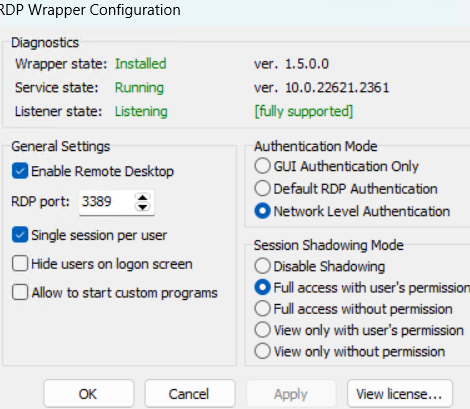
(3)出现问题解决:如果第三行不是listening和fully supported,需要替换ini文件,文件版本是第二行的版本,去github上找(https://github.com/stascorp/rdpwrap/issues?page=3&q=is:issue%20is:open),
注意,先管理员身份打开cmd,先关闭termservice服务,输入命令net stop termservice
然后替换C:\Program Files\RDP Wrapper\rdpwrap.ini中的rdpwrap.ini
替换完毕后,打开服务,net start termservice
运行解压得到的update.bat
然后再运行RDPConf.exe
(4)获取ip地址用于远程连接,cmd输入ipconfig,其中的ipv4网址就是控制方电脑控制时输入的ip地址。
控制方电脑
(1)打开远程桌面连接,输入ip地址和用户名密码,这里如果提示凭据错误,一般就是你的凭据不工作,就是用户名和密码错了,一般来说,用户名不是被控方电脑的头像旁边的名字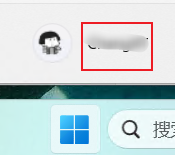 ,而是被控方电脑C盘用户目录
,而是被控方电脑C盘用户目录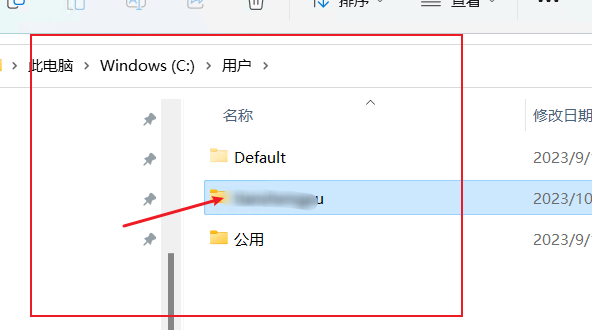 的名字,密码一般是打开电脑时的密码,不是PIN啥的。
的名字,密码一般是打开电脑时的密码,不是PIN啥的。
(2)这个时候点击连接,如果有弹出提示证书不信任的界面,点击确定跳过即可,然后就连接成功了。
)
)




漏洞复现)












